| Show/Hide Hidden Text |
Über die Kostenarten werden die Kosten eines Zeitabschnitts, die zur Leistungserstellung notwendig waren, gesammelt und gegliedert wiedergegeben. Kostenarten bilden die Grundlage der Kostenartenrechnung, die damit die Frage beantwortet, welche Kosten - für welchen Zweck - in welcher Höhe angefallen sind.
![]() So können Sie Kostenarten anlegen und bearbeiten:
So können Sie Kostenarten anlegen und bearbeiten:
1. Klicken Sie mit der Maus im Hauptmenü auf "Kostenrechnung > Stammdaten > Kostenarten".
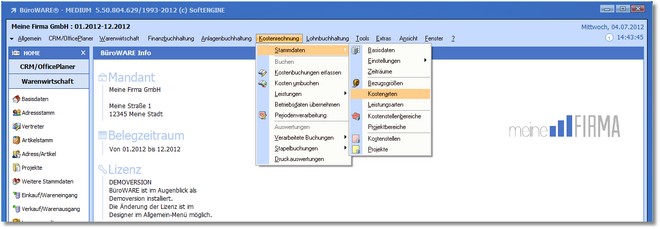
Das Programm öffnet die vorgelagerte Auswahltabelle der Kostenarten.
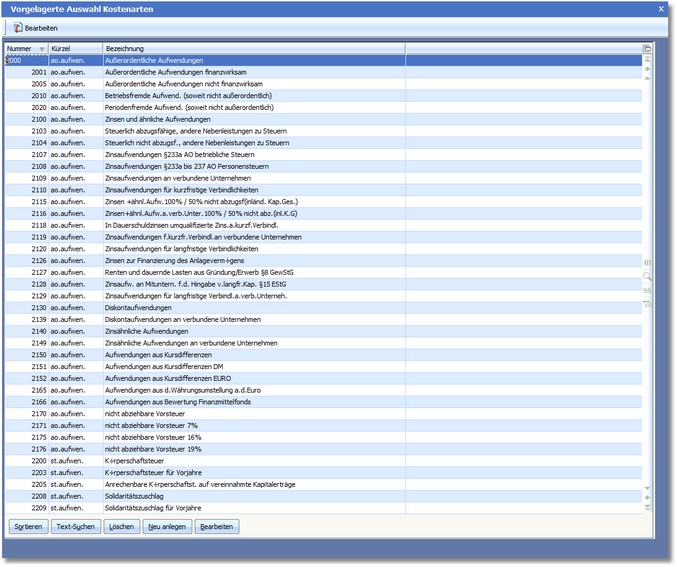
Mit dem Button <Bearbeiten> oder [RETURN] auf die aktuell markierte Kostenart können Sie dieselbe bearbeiten.
![]() So können Sie vorhandene Sachkonten als Kostenarten übernehmen:
So können Sie vorhandene Sachkonten als Kostenarten übernehmen:
1. Klicken Sie mit der Maus im Hauptmenü auf "Kostenrechnung / Stammdaten / Kostenarten".
Das Programm öffnet die vorgelagerte Auswahltabelle der Kostenarten.
2. Klicken Sie in der Symbolleiste auf den Button <Bearbeiten> und dann auf "Sachkonten als Kostenarten übernehmen".
Das Programm öffnet die Eingabe Listenausdruck.
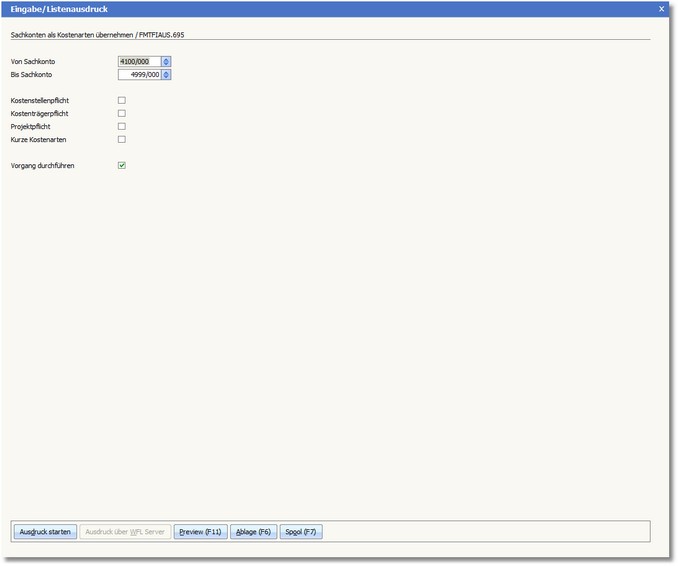
3. Legen Sie in den Feldern VON SACHKONTO | BIS SACHKONTO den Sachkontenbereich fest, von dem Sie Kostenarten erstellen möchten.
4. Aktivieren Sie bei Bedarf den Status der Felder KOSTENSTELLENPFLICHT, KOSTENTRÄGERPFLICHT und/oder PROJEKTPFLICHT.
5. Setzen Sie den Status des Feldes KURZE KONTENARTEN aktiv, wenn Sie mit kurzen Kontenarten (z.B. 2000 statt 2000/000) arbeiten möchten.
6. Aktivieren Sie den Status des Feldes VORGANG DURCHFÜHREN und klicken Sie auf den Button <Ausdruck starten>.
Verfügbare Tasten und Buttons:
[F5] sortiert die Auswahltabelle nach den in einer Dialogbox auszuwählenden Kriterien.
|
Mit der Tastenkombination [ALT]+[U] können Sie in der Spalte, in welcher sich der Cursor befindet, nach einer Zeichenfolge suchen. Geben Sie den zu suchenden Text in das Eingabefeld ein und drücken Sie [RETURN].
|
Die Funktionstaste [F4] ermöglicht das Löschen der aktuell markierten Kostenart nach einer Sicherheitsabfage.
|
Mit der Funktionstaste [F3] können Sie eine neue Kostenart erfassen.
|
[RETURN] auf eine Kostenart in der Auswahltabelle öffnet den Bearbeitungsdialog.
|
Funktionen der Symbolleiste:
Mit [F6] können Sie vorhandene Sachkonten als Kostenarten übernehmen.
|